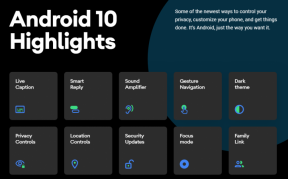Jak naprawić problem z Bluetooth w OnePlus 8 Pro
Przewodnik Rozwiązywania Problemów / / August 05, 2021
To nie tylko problem OnePlus 8 Pro. Ten typ problemów z łącznością występuje często w co trzecim urządzeniu z Androidem. Czy posiadasz urządzenie z Androidem lub OnePlus 8 Pro i masz ten sam problem, w którym Twój OnePlus 8 Pro nie łączy się z akcesoriami Bluetooth lub czasami łączy się, ale rozłącza w ciągu chwili. W tym krótkim samouczku omówimy, jak rozwiązać problem z Bluetooth w OnePlus 8 Pro.
Technologia Bluetooth nie jest nowa. Zmęczeni przewodami i urządzeniami przewodowymi szybko skorzystaliśmy z możliwości urządzeń, które pozbyły się kabli i działały bezprzewodowo. Ale każda technologia ma swoje wady, a Bluetooth może mieć kilka problemów, które można łatwo rozwiązać. Jeśli Twój telefon z Androidem nie łączy się lub nie sparuje z Bluetooth i szukasz rozwiązań, aby to naprawić, to dzisiaj zajmiemy się podziel się z Tobą kompletnym przewodnikiem, który zawiera szczegółowe informacje na temat wszystkiego, co musisz wiedzieć, aby tak szybko jak najszybciej przywrócić i uruchomić Bluetooth możliwy.

Spis treści
-
1 Napraw problem z Bluetooth w OnePlus 8 Pro
- 1.1 Odśwież połączenie Bluetooth
- 1.2 Uruchom ponownie Galaxy i urządzenie Bluetooth
- 1.3 Sprawdź błędy
- 1.4 Usuń wszystkie sparowane urządzenia Bluetooth
- 1.5 Zrestartować ustawienia sieci
- 1.6 Zainstaluj najnowsze aktualizacje oprogramowania
- 1.7 Rozwiązywanie problemów z aplikacją Bluetooth
- 1.8 Zresetuj preferencje aplikacji
- 1.9 Rozwiązywanie problemów z aplikacjami w trybie awaryjnym
- 1.10 Wyczyść pamięć podręczną z trybu odzyskiwania
- 1.11 Zresetuj urządzenie
- 2 Wniosek
Napraw problem z Bluetooth w OnePlus 8 Pro
Odśwież połączenie Bluetooth
Przełączanie połączenia Bluetooth jest często skutecznym sposobem rozwiązania większości problemów związanych z Bluetooth. Może to być dokładne, jeśli wydaje się, że urządzenie Bluetooth ma problemy z parowaniem z innym gadżetem. Jeśli zestaw słuchawkowy był wcześniej podłączony do OnePlus 8 Pro i obecnie ma problem z nawiązaniem połączenia, upewnij się, że przełączyłeś wydajność Bluetooth w obu urządzeniach. Niektóre urządzenia Bluetooth mogą wymagać ponownego uruchomienia w celu odświeżenia połączenia, więc zechcesz to zrobić. Samsung Niektóre urządzenia Bluetooth mogą wymagać ponownego uruchomienia, aby odświeżyć połączenie, więc zechcesz to zrobić., Pociągnij tylko pasek z informacją u góry i kliknij tam Bluetooth.
Uruchom ponownie Galaxy i urządzenie Bluetooth
Wystarczy wykonać proste czynności, aby ponownie uruchomić urządzenie Bluetooth:
- Naciśnij i przytrzymaj przycisk zasilania, aby wyłączyć urządzenie Bluetooth.
- Następnie ponownie naciśnij i przytrzymaj przycisk zasilania, aby włączyć urządzenie Bluetooth.
Cóż, myślę, że już wiesz, jak ponownie uruchomić telefon. Po prostu uruchom ponownie urządzenie i zobacz, czy rozwiązuje problem, czy nie. Ponowne uruchomienie urządzenia jest zawsze najlepszym rozwiązaniem każdego problemu.
Cóż, jeśli nadal chcesz wiedzieć, jak uruchomić ponownie, oto ona: naciśnij przycisk zasilania telefonu. Na ekranie dotknij Uruchom ponownie.
Inny sposób ponownego uruchomienia jest następujący:
- Naciśnij i przytrzymaj jednocześnie przyciski zasilania i zmniejszania głośności.
- Przytrzymaj przycisk zasilania przez 10-15 sekund lub do momentu, gdy telefon zawibruje i uruchomi się ponownie.
- Jeśli telefon się wyłączy, puść, a następnie naciśnij ponownie przycisk zasilania na 1-2 sekundy, aby ponownie uruchomić telefon.
Sprawdź błędy
Czasami problemy z Bluetooth mogą wyświetlać określony kod błędu lub komunikat. Jeśli za każdym razem, gdy przestaje działać Bluetooth, w telefonie pojawia się jakiś błąd, koniecznie zanotuj go i sprawdź, czy jest dostępne dla niego rozwiązanie online. Kody lub komunikaty o błędach są czasami kluczem do rozwiązania problemu. Jeśli kod, który otrzymujesz, jest wspólny, mogą istnieć inni użytkownicy, którzy opublikowali dla niego rozwiązania.
Usuń wszystkie sparowane urządzenia Bluetooth
- Otwórz szufladę aplikacji, a następnie stuknij Ustawienia.
- Stuknij w Bluetooth.
- Następnie przejdź do Połączonych urządzeń.
- Włącz Bluetooth, jeśli nie jest włączony.
- Zostanie wyświetlona lista wszystkich sparowanych urządzeń Bluetooth.
- Dotknij wszystkich sparowanych urządzeń i opcji rozparowania.
Zrestartować ustawienia sieci
- Otwórz szufladę aplikacji, a następnie stuknij Ustawienia.
- Następnie przejdź do System
- A następnie Resetuj opcje.
- Teraz dotknij Resetuj Wi-Fi, telefon komórkowy i Bluetooth.
- Dotknij RESETUJ USTAWIENIA.
- Wprowadź kod PIN lub hasło, a następnie stuknij opcję Dalej.
- Ponownie dotknij RESETUJ USTAWIENIA, aby potwierdzić.
Zainstaluj najnowsze aktualizacje oprogramowania
Czasami usterka polega na nieaktualnych aktualizacjach oprogramowania, zainstalowanie aktualizacji oprogramowania może rozwiązać problemy z przegrzaniem w OnePlus 8 Pro.
- Otwórz szufladę aplikacji, a następnie stuknij Ustawienia.
- Przewiń w dół i dotknij System.
- A następnie dotknij Aktualizacje systemu.
- Jeśli aktualizacja systemu jest dostępna, zobaczysz opcję na ekranie. Kliknij Pobierz i zainstaluj.
- Jeśli Twój system jest aktualny, zobaczysz komunikat informujący, że system jest aktualny.
Oto kilka rzeczy, które należy zadbać podczas aktualizacji OnePlus 8 Pro lub dowolnego urządzenia:
- Twoje urządzenie musi być połączone z Internetem.
- Twoje urządzenie musi mieć wystarczająco dużo miejsca, aby pobrać aktualizację.
- Twoje urządzenie powinno być wystarczająco naładowane, ponad 50%, aby zainstalować aktualizację.
Rozwiązywanie problemów z aplikacją Bluetooth
Wymuś zatrzymanie aplikacji
Możesz to zrobić, aby zamknąć wszystkie aktywne aplikacje i te, które działają w tle. Czasami zbyt wiele aplikacji i usług działających razem może przytłoczyć system i spowodować losowe wyłączenia lub przegrzanie.
- Otwórz szufladę aplikacji, a następnie stuknij Ustawienia.
- Stuknij w Aplikacje i powiadomienia.
- Jeśli szukasz systemu lub aplikacji domyślnej, dotknij Więcej ustawień w prawym górnym rogu (ikona z trzema kropkami).
- Wybierz Pokaż aplikacje systemowe.
- Znajdź i stuknij aplikację, której zatrzymanie chcesz wymusić.
- Dotknij opcji Wymuś zatrzymanie.
- To było to.
Wyczyść pamięć podręczną aplikacji
- Otwórz szufladę aplikacji, a następnie stuknij Ustawienia.
- Stuknij w Aplikacje i powiadomienia.
- Teraz dotknij Zobacz wszystkie aplikacje.
- Jeśli szukasz systemu lub aplikacji domyślnej, dotknij Więcej ustawień w prawym górnym rogu (ikona z trzema kropkami).
- Wybierz Pokaż aplikacje systemowe.
- Znajdź i stuknij aplikację, dla której chcesz wyczyścić pamięć podręczną.
- Kliknij Pamięć.
- Stuknij przycisk Wyczyść pamięć podręczną.
- Uruchom ponownie urządzenie i sprawdź, czy nie ma problemu.
Wyczyść dane aplikacji
- Otwórz szufladę aplikacji, a następnie stuknij Ustawienia.
- Stuknij w Aplikacje i powiadomienia.
- Teraz dotknij Zobacz wszystkie aplikacje.
- Jeśli szukasz systemu lub aplikacji domyślnej, dotknij Więcej ustawień w prawym górnym rogu (ikona z trzema kropkami).
- Wybierz Pokaż aplikacje systemowe.
- Znajdź i stuknij aplikację, z której chcesz wyczyścić dane.
- Kliknij Pamięć.
- Stuknij przycisk Wyczyść dane.
- Uruchom ponownie urządzenie i sprawdź, czy nie ma problemu.
Zresetuj preferencje aplikacji
- Otwórz szufladę aplikacji, a następnie stuknij Ustawienia.
- Stuknij w Aplikacje i powiadomienia.
- Stuknij w Więcej ustawień w prawym górnym rogu (ikona z trzema kropkami).
- Wybierz Resetuj preferencje aplikacji.
- Uruchom ponownie urządzenie i sprawdź, czy nie ma problemu.
Rozwiązywanie problemów z aplikacjami w trybie awaryjnym
Jeśli nie wiesz, co to jest tryb bezpieczny, w trybie awaryjnym system tymczasowo wyłącza wszystkie aplikacje innych firm, które zainstalowałeś na urządzeniu. W ten sposób możemy dowiedzieć się, w której aplikacji występuje problem. Wykonaj poniższy krok, aby włączyć tryb awaryjny:
- Wyłącz urządzenie OnePlus.
- Naciśnij i przytrzymaj przycisk zasilania.
- Na ekranie naciśnij i przytrzymaj Wyłącz.
- Stuknij OK, aby ponownie uruchomić komputer w trybie awaryjnym.
Po ustaleniu aplikacji, które powodują problem, wykonaj poniższe czynności, aby je odinstalować (w razie potrzeby):
- Otwórz szufladę aplikacji, a następnie stuknij Ustawienia.
- Stuknij w Aplikacje i powiadomienia.
- Teraz dotknij Zobacz wszystkie aplikacje.
- Stuknij aplikację, a następnie stuknij Odinstaluj.
- Kliknij OK, aby kontynuować.
Wyczyść pamięć podręczną z trybu odzyskiwania
Jeśli nie wiesz, co to jest odzyskiwanie, pierwszą rzeczą, którą dzwoni program ładujący, jest odzyskiwanie. Tryb odzyskiwania oznacza specjalną partycję rozruchową, która zawiera zainstalowaną na niej aplikację do odzyskiwania. Możesz też rozwiązać niektóre problemy z telefonem. Postępuj zgodnie z instrukcjami, aby wyczyścić pamięć podręczną z trybu odzyskiwania:
- Wyłącz urządzenie OnePlus.
- Teraz naciśnij i przytrzymaj jednocześnie przyciski zasilania i zmniejszania głośności, aż zobaczysz opcje trybu odzyskiwania na urządzeniu.
- Gdy zobaczysz opcje odzyskiwania, możesz zwolnić dwa przyciski.
- Pojawi się menu ekranu odzyskiwania.
- Użyj przycisku głośności, aby przejść do Wyczyść partycję pamięci podręcznej, a następnie naciśnij przycisk zasilania, aby potwierdzić wybór.
- Poczekaj, aż urządzenie wyczyści całą pamięć podręczną lub dane tymczasowe z partycji systemowej.
- Naciśnij ponownie przycisk zasilania, aby ponownie uruchomić urządzenie.
Spowoduje to usunięcie wszystkich tymczasowych danych z urządzenia. A potem działa jak nowy.
Zresetuj urządzenie
Zrzeczenie się
Przywrócenie ustawień fabrycznych spowoduje usunięcie wszystkiego, więc chcesz mieć pewność, że utworzysz kopię swoich danych, takich jak zdjęcia, filmy, dokumenty, teksty itp. z wyprzedzeniem.
Przywrócenie ustawień fabrycznych
- Otwórz szufladę aplikacji, a następnie stuknij Ustawienia.
- Stuknij, a następnie stuknij System.
- Teraz dotknij opcji Resetuj
- Kliknij Wymaż wszystkie dane (przywróć ustawienia fabryczne).
- Na koniec dotknij RESETUJ TELEFON.
- Nie zaznaczaj pola wyboru pamięci wewnętrznej. Wybierz go tylko wtedy, gdy masz pewność, że wykonałeś kopię zapasową wszystkiego w pamięci wewnętrznej, w tym zdjęć i filmów, muzyki, dokumentów i innych plików.
- Stuknij teraz przycisk USUŃ WSZYSTKO i pozwól telefonowi zrobić swoje.
- Urządzenie uruchomiłoby się ponownie automatycznie po przywróceniu ustawień fabrycznych.
Twardy reset
- Najpierw normalnie wyłącz telefon.
- Aby go włączyć, naciśnij i przytrzymaj jednocześnie przyciski zwiększania głośności i zasilania.
- Nie zwalniaj ich, dopóki nie zobaczysz logo OnePlus na ekranie.
- Kliknij opcję „Wyczyść dane / Przywróć ustawienia fabryczne”.
- Teraz dotknij opcji „Wyczyść dane / Przywróć ustawienia fabryczne”, aby potwierdzić wybór.
- Telefon zostanie zresetowany i na nowym ekranie użyj przycisku zwiększania głośności, aby przewinąć do opcji „Uruchom ponownie system teraz”. Spowoduje to normalne ponowne uruchomienie telefonu i to wszystko!
Wniosek
To było kilka metod rozwiązania problemu / problemów, z którymi miałeś do czynienia podczas korzystania z OnePlus 8 Pro. dodatkowo, zawsze możesz skontaktować się z pomocą techniczną lub odwiedzić lokalny sklep OnePlus lub Punkt serwisowy aby wykwalifikowany technik firmy Samsung mógł zbadać problem.
Czy posiadasz urządzenie OnePlus lub dowolne urządzenie z Androidem i potrzebujesz tego typu prostych samouczków? Następnie bądź na bieżąco Porady i wskazówki GetDroidTips dotyczące Androida kolumna, ponieważ wkrótce pojawi się wiele prostych samouczków dla OnePlus.
Jeśli masz jakiekolwiek pytania dotyczące tego, sekcja komentarzy jest zawsze dostępna dla Ciebie.
Przewodniki rozwiązywania problemów z OnePlus 8 Pro
- Jak naprawić częste migotanie ekranu w OnePlus 8 Pro
- Jak wyczyścić dane aplikacji i pamięć podręczną w OnePlus 8 Pro
- OnePlus 8 Pro nie ładuje się, ciągle się zatrzymuje lub nie działa. Jak naprawić?
- 4G LTE nie działa na moim OnePlus 8 Pro. Jak naprawić problem z brakiem sygnału?
- Jak zresetować ustawienia sieciowe w OnePlus 8 Pro
- Mój OnePlus 8 Pro utknął na logo startowym: Jak naprawić problem z pętlą rozruchową
- Jak naprawić uszkodzenie wyświetlacza lub pęknięcie ekranu w OnePlus 8 Pro
Cześć, jestem Shekhar Vaidya, bloger, uczeń, który uczy się CS i programowania.